Päivitetty toukokuun 2024: Älä enää saa virheilmoituksia ja hidasta järjestelmääsi optimointityökalumme avulla. Hanki se nyt osoitteessa linkki
- Lataa ja asenna korjaustyökalu täältä.
- Anna sen skannata tietokoneesi.
- Työkalu tulee silloin Korjaa tietokoneesi.
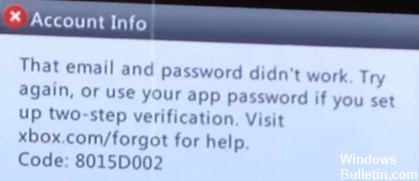
Pelaajat ilmoittavat virheestä 8015D002 yrittäessään kirjautua Xbox Liveen. Lisäksi tämä asia on samanlainen kuin edellä mainittu, nimittäin kyvyttömyys kirjautua Xbox Liveen.
Pelaajat saavat virheilmoituksen koodilla yrittäessään kirjautua Xbox Liveen:
Sähköposti ja salasana eivät toimineet.
Koodi: 8015D002.
Mikä aiheuttaa Xbox-sähköposti- ja salasanavirheen 8015d002?

Xbox-profiili osittain viallinen: Monet käyttäjät ovat huomanneet, että tämä virhekoodi saattaa näkyä profiilivirheestä, joka vaikuttaa kirjautumisprosessiin. Jos tämä skenaario pätee, voit ratkaista ongelman siirtämällä epäonnistuneen profiilin erityyppiseen muistiin ennen uudelleenkäynnistystä.
Väärä salasana: Ennen kuin yrität muita yrityksiä, varmista, että salasana, jolla yrität kirjautua sisään, on oikea. Useimmissa tapauksissa asianomaiset käyttäjät ovat yrittäneet kirjautua sisään väärällä Microsoft-tilin salasanalla. Nopea tapa testata tätä teoriaa on palauttaa salasana nopeasti palautuslinkin kautta.
Vaurioitunut järjestelmän välimuisti: Vaurioitunut järjestelmätiedosto voi myös aiheuttaa tämän ongelman, varsinkin jos se sijaitsee Temp-kansiossa. Tämän ongelman ratkaisemiseksi sinun on mentävä järjestelmän asetuksiin ja tyhjennettävä ensisijaisen aseman välimuisti, johon konsolin käyttöjärjestelmä on asennettu.
Kaksivaiheinen vahvistus käytössä: Jos käytät aktiivisesti kaksivaiheista vahvistusta Microsoft-tililläsi, jota käytät myös konsolissasi, muista, että konsolia ei ole päivitetty uusimmalla tietoturvapäivityksellä. Nopein tapa kiertää tämä ongelma on yksinkertaisesti poistaa kaksivaiheinen vahvistus käytöstä. Mutta jos etsit parempaa lähestymistapaa, sinun on luotava sovelluksen salasana, jota käytetään kirjautumiseen Xbox 360 Live -tilillesi.
Kuinka ratkaista Xbox-sähköposti- ja salasanavirhe 8015d002
Toukokuu 2024 -päivitys:
Voit nyt estää tietokoneongelmat käyttämällä tätä työkalua, kuten suojataksesi tiedostojen katoamiselta ja haittaohjelmilta. Lisäksi se on loistava tapa optimoida tietokoneesi maksimaaliseen suorituskykyyn. Ohjelma korjaa yleiset virheet, joita saattaa ilmetä Windows -järjestelmissä, helposti - et tarvitse tuntikausia vianmääritystä, kun sinulla on täydellinen ratkaisu käden ulottuvilla:
- Vaihe 1: Lataa PC-korjaus- ja optimointityökalu (Windows 10, 8, 7, XP, Vista - Microsoft Gold Certified).
- Vaihe 2: Valitse “Aloita hakuLöytää Windows-rekisterin ongelmat, jotka saattavat aiheuttaa PC-ongelmia.
- Vaihe 3: Valitse “Korjaa kaikki”Korjata kaikki ongelmat.

Käynnistä Xbox One uudelleen
Käyttäjät ilmoittavat, että he eivät voi kirjautua sisään, koska heiltä kysytään jatkuvasti salasanaa. Tämä on outo ongelma, mutta voit ratkaista sen yksinkertaisesti käynnistämällä Xbox One -konsolin uudelleen. Laitteen uudelleenkäynnistys tapahtuu seuraavasti:
- Avaa käyttöopas vierittämällä aloitusnäytössä vasemmalle.
- Voit myös avata käyttöohjeen yksinkertaisesti painamalla ohjaimen Xbox-painiketta.
- Valitse Asetukset valikosta.
- Valitse nyt Käynnistä konsoli uudelleen.
- Vahvista valitsemalla Kyllä.
- Kun olet käynnistänyt konsolin uudelleen, yritä kirjautua uudelleen.
Poista kaksivaiheinen vahvistus käytöstä
Käyttäjien mukaan tämä virhe näyttää johtuvan kaksivaiheisesta vahvistuksesta ja ongelman ratkaisemiseksi sinun on poistettava tämä ominaisuus käytöstä.
- Käytä verkkoselainta ja kirjaudu sisään Microsoft-tiliisi.
- Siirry Suojaus ja tietosuoja -kohtaan ja valitse Hallitse lisäsuojausta.
- Valitse Poista kaksivaiheinen vahvistus käytöstä.
- Napsauta Kyllä vahvistaaksesi, että haluat poistaa kaksivaiheisen vahvistuksen käytöstä.
Tarkista salasanasi
Sisäänkirjautumisvirhe 8015D002 saattaa tulla näkyviin, jos syötit väärän salasanan kirjautumisen yhteydessä. Siksi suosittelemme vahvasti, että olet antanut oikean salasanan.
Jos olet varma, että salasanasi on oikea, yritä palauttaa se ja kirjautua sisään uudella salasanalla.
Kirjaudu sisään tilillesi sovelluksen salasanalla
Kaksivaiheinen vahvistus on loistava tapa suojata Xbox-tiliäsi. Jos tämä vaihtoehto on käytössä, sinun on käytettävä sovelluksen salasanaa kirjautumalla profiiliisi, muuten saatat nähdä virheilmoituksen 8015D002.
- Kirjaudu Microsoft-tilillesi millä tahansa verkkoselaimella.
- Siirry Suojaus ja tietosuoja -kohtaan ja valitse Hallitse lisäsuojausta.
- Sinua saatetaan pyytää antamaan turvakoodi, joten muista tehdä se.
- Siirry kohtaan Sovelluksen salasanat ja valitse Luo uusi sovelluksen salasana.
- Tämä luo uuden salasanan ja näyttää sen näytöllä.
- Kirjoita muistiin sovelluksen salasana ja kirjaudu Microsoft-tilillesi konsolissa.
- Muista antaa sovelluksen salasana sisäänkirjautumisen aikana.
- Voit tarkistaa Muista salasana -valintaruudun, jos et halua antaa sovelluksen salasanaa joka kerta, kun yrität kirjautua sisään Xbox Liveen.
Jos unohdat sovelluksen salasanan, voit asettaa uuden salasanan ja käyttää profiiliasi noudattamalla samoja vaiheita.
Asiantuntijavinkki: Tämä korjaustyökalu tarkistaa arkistot ja korvaa vioittuneet tai puuttuvat tiedostot, jos mikään näistä tavoista ei ole toiminut. Se toimii hyvin useimmissa tapauksissa, joissa ongelma johtuu järjestelmän korruptiosta. Tämä työkalu myös optimoi järjestelmäsi suorituskyvyn maksimoimiseksi. Sen voi ladata Napsauttamalla tätä
Usein kysytyt kysymykset
Kuinka korjaan virhekoodin 8015D002 Xbox 360: ssä?
- Kirjaudu Microsoft-tilillesi.
- Valitse Suojaus ja tietosuoja -kohdassa Vaihda salasana ja muut.
- Tarkista tilisi suojaustiedot -kohdasta sähköpostiosoitteesi ja puhelinnumerosi.
- Kirjaudu ulos Microsoft-tililtäsi ja kirjaudu sitten uudelleen.
Miksi en voi kirjautua Xbox-tililleni?
Suorita täydellinen järjestelmän palautus, joka tunnetaan myös nimellä virrankäynnistys, kova nollaus tai laitteiston nollaus. Voit tehdä tämän pitämällä virtapainiketta painettuna 10 sekunnin ajan järjestelmän ollessa päällä. Voit myös suorittaa kovan palautuksen siirtymällä kohtaan ASETUKSET, JÄRJESTELMÄ ja valitsemalla NOLLAA.
Miksi Xbox pyytää minulta sähköpostiosoitettani ja salasanaani?
Ensimmäinen asia, jonka sinun pitäisi tehdä, on käynnistää Xbox One uudelleen. Jos et tiedä miten se tehdään, pidä vain ohjaimen keskellä olevaa Xbox-painiketta painettuna. Kun olet nollannut Xbox Onen, yritä kirjautua uudelleen.
Miksi en voi kirjautua Xbox Liveen?
Jos et voi kirjautua Xbox Liveen, konsoli yrittää myös ratkaista ongelman näyttämällä virheilmoituksen. Sammuta konsoli ja käynnistä modeemi ja / tai reititin uudelleen. Kun kotiverkko on käynnistynyt kokonaan, käynnistä konsoli ja tarkista, pystytkö muodostamaan yhteyden.


